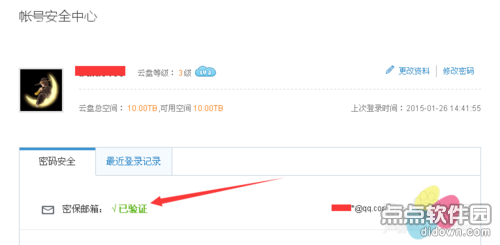360云盘验证密保邮箱的方法 360云盘验证密保邮箱的方法图文教程
发布时间:2017-01-05 来源:查字典编辑
摘要:现在很多人使用360云盘作为网络硬盘,随着使用的软件多了,设置的密码也各不一样,有些人会忘记自己的密码。要是忘记了密码,可以通过设置密保邮箱...
现在很多人使用360云盘作为网络硬盘,随着使用的软件多了,设置的密码也各不一样,有些人会忘记自己的密码。要是忘记了密码,可以通过设置密保邮箱寻回自己的密码,那么360云盘验证密保邮箱的方法有哪些呢?
软件名称:360云盘尝鲜版 v6.5.3.1210 最新版 中文官方安装版 软件大小:16.7MB 下载地址:http://www.jb51.net/softs/218224.html
打开搜索引擎,在搜索引擎中输入360云盘,点击进入360云盘官网
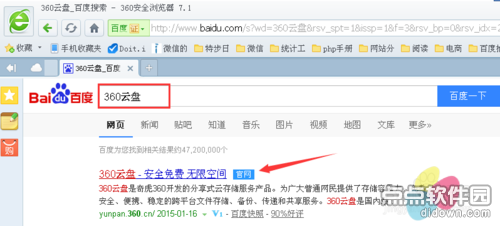
进入到360云盘官网,在右边登陆框中输入用户名,密码登陆
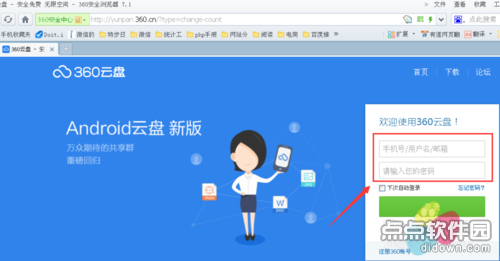
输入用户名,密码后登陆360云盘。找到右上角头像昵称的地方,鼠标移上去会弹出一个下拉框,选择第一个,账号中心
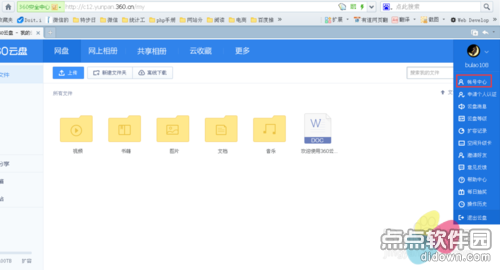
跳转到账号安全中心设置界面,找到密码安全,有个密保邮箱设置,点击立即验证
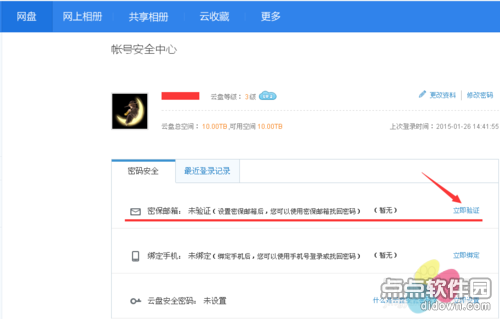
弹出一个设置密保邮箱的窗口,输入密码及验证码,提交
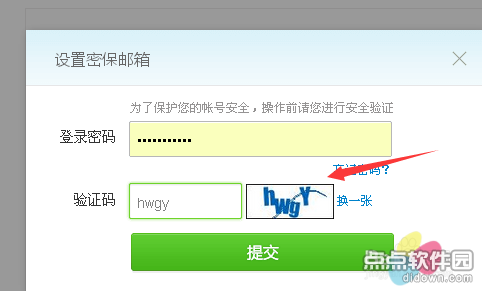
新弹出窗口,设置密保邮箱,输入你要设置的密保邮箱,点击提交
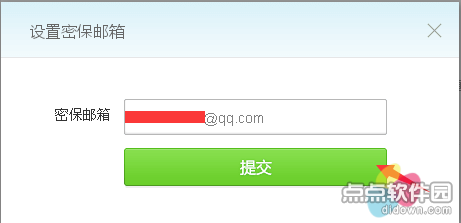
验证邮件激活,到邮箱中点击激活
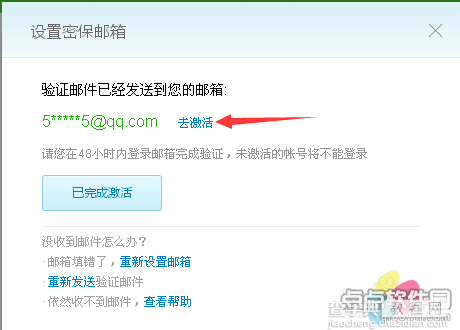
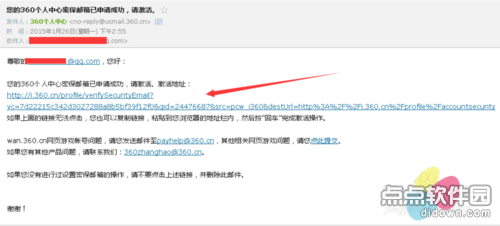
返回到账号安全中心中,我们可以看到密保邮箱已经属于已验证状态。